Tips voor het eerste gebruik van je iPad

Je hebt een nieuwe iPad gekocht! Leuk, maar waar begin je? En hoe ga je er het best mee om? In deze blog helpen we je op weg.
Eerste installatie en configuratie van je iPad
Voordat je met je iPad aan de slag kunt, moet je hem eerst instellen. Gelukkig is dit vrij eenvoudig.
Allereerst zet je de tablet aan door de knop rechtsboven op het apparaat ingedrukt te houden. Als hij niet aangaat, dan is de accu zeer waarschijnlijk leeg en moet je hem dus even opladen. Als hij wel aangaat, dan krijg je een scherm met ‘hallo’ te zien. Door over het scherm te vegen, begin je met de installatie.
Je kiest je voorkeurstaal en regio. Zodra dit geregeld is, maak je verbinding met je wifi-netwerk. Daarna duik je wat meer de privacy instellingen in door een Touch-ID in te stellen en een wachtwoord te bedenken. Verder moet je nog inloggen met je Apple ID of, als je die nog niet hebt, moet je hem even aanmaken. Vervolgens heb je dan nog de overige instellingen zoals schermtijden of de spraakassistent Siri.

Dankzij het overzichtelijke stappenplan van de iPad loop je er makkelijk door heen. Ben je al een trots eigenaar van een andere iPad of iPhone? Dan is jouw nieuwe iPad nog makkelijker te installeren en configureren. Houd je iPad of iPhone tegen jouw nieuwe toestel en volg de stappen op het scherm. Binnen no-time heeft de iPad alle instellingen van je andere toestel overgenomen!
Het handige Apple ecosysteem
Het mooie van Apple is dat alle producten uitstekend samenwerken. Ook wel het zogeheten ‘ecosysteem’. Dus heb je al een iPhone, Apple Watch of een ander product van Apple? Dan gebruik je die heel makkelijk samen met je nieuwe iPad.
Waar moet je dan aan denken? Je kunt bijvoorbeeld afbeeldingen en teksten van het ene toestel naar het andere kopiëren. Handig als je een bepaalde foto van je iPad op je telefoon wilt zetten. Verder is het ook mogelijk om werk dat je bent begonnen op je iPad af te maken op je telefoon of andersom. Super handig natuurlijk!
Let er wel op dat je beide apparaten op dezelfde Apple ID zijn ingelogd en dat ze ook beide gebruik maken van hetzelfde wifinetwerk. Daarnaast moet ook zowel bluetooth als Handoff zijn ingeschakeld. Handoff schakel je in door naar de instellingen te gaan en onder AirPlay kun je dan Handoff aanzetten.
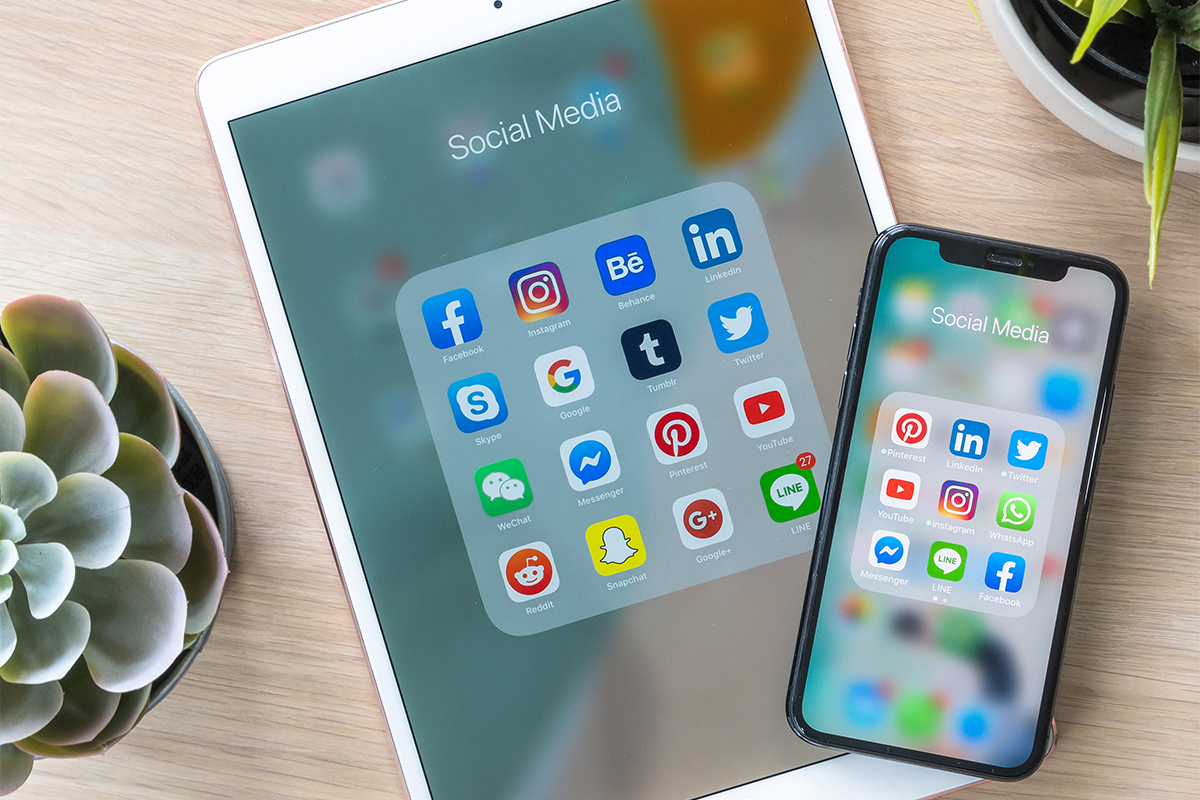
Blijf je iPad soepel gebruiken
Nu je iPad helemaal klaar is voor gebruik, wil je hem natuurlijk ook zo soepel en snel mogelijk laten werken. Er zijn veel handige tips waarmee je jouw iPad een stuk sneller en fijner gebruikt.
De beste tip die we je kunnen geven is: ‘hou je iPad goed schoon’. Wat bedoelen we daar dan mee? Nou, zorg ervoor dat je niet teveel bestanden en apps op je telefoon hebt staan. Hoe meer ruimte je iPad heeft, hoe soepeler hij blijft werken. Heb je nou bestanden waarvan je denkt: ‘die wil ik niet weg hebben’? Dan kan je ze ook opslaan in de cloud-dienst. Op deze manier kan je je iPad goed opschonen en weet je tegelijkertijd zeker dat je bestanden veilig zijn.
Hij kan ook trager worden als je hem een tijdje niet hebt uitgezet. Dat komt doordat veel apps data in het werkgeheugen laten zitten. Door je iPad helemaal opnieuw op te starten leeg je het werkgeheugen, waardoor de iPad weer genoeg ruimte heeft om soepel te lopen.
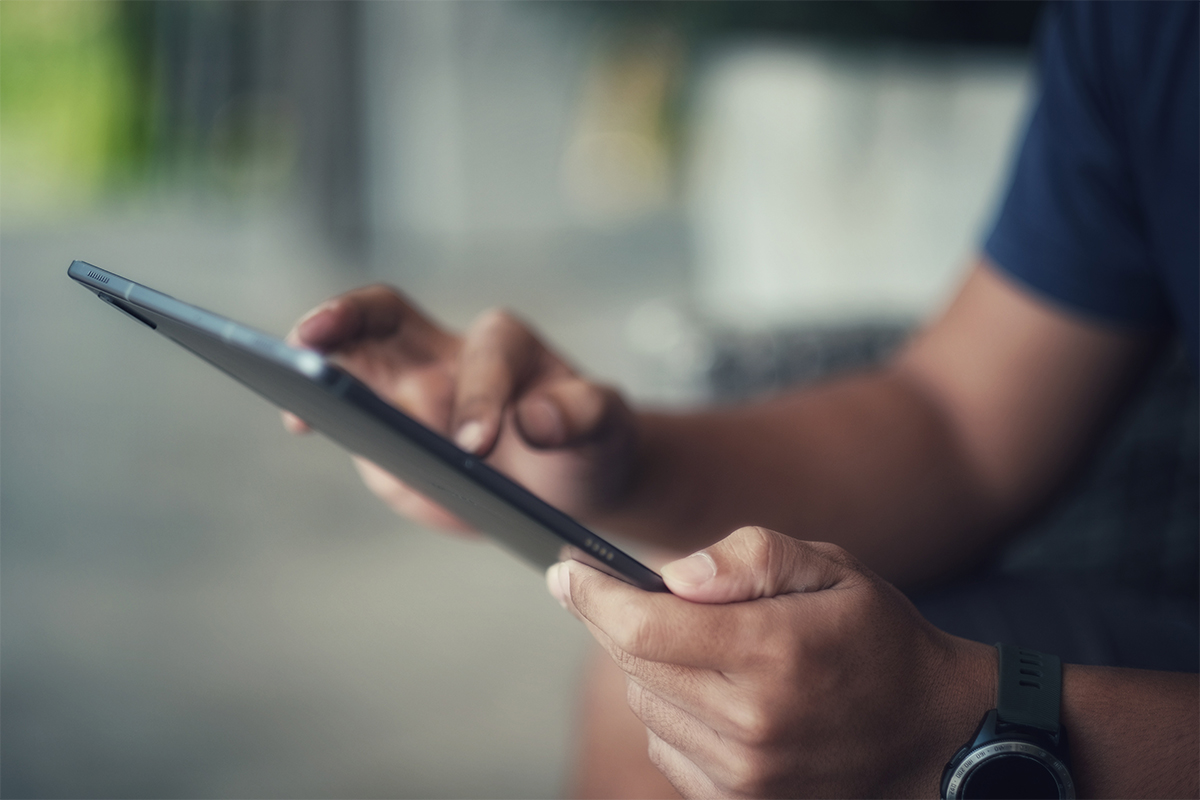
Hoe bedien je een iPad?
Als je al vaker met een Apple-apparaat hebt gewerkt, dan komt de bediening van de iPad je waarschijnlijk heel bekend voor. Maar is het voor het eerst dat je een Apple-toestel in handen hebt? Ja, dan kunnen we ons voorstellen dat het even zoeken is.
Apple maakt gebruik van het iOS-besturingssysteem. Dit is een zeer gebruiksvriendelijk besturingssysteem die je in één dag al onder de knie kunt hebben. Apps download je in de App Store en je persoonlijke assistent is Siri. Wat verwarrend kan zijn, vooral als je van Android komt, is dat een iPad geen controleknoppen aan de onderkant van het scherm heeft. Hoe ga je dan terug naar het homescherm of de vorige pagina? Heel makkelijk, gewoon door een simpele swipebeweging!
Verder heeft de iPad ook het handige Apple Controle Center die je snelle toegang geeft tot belangrijke functies. Van rechtsboven swipe je naar beneden om het Controle Center te openen. Hier kun je heel eenvoudig wifinetwerk instellen, bluetooth regelen en nog veel meer!

Accessoires voor comfortabeler gebruik
En om je iPad ervaring echt helemaal te verbeteren, zijn er diverse accessoires beschikbaar. Hiermee wordt het gebruik van de iPad nog comfortabeler.
Neem de Apple Pencil bijvoorbeeld. Perfect om mee te noteren, schetsen, schrijven en nog veel meer. Aangezien hij heel nauwkeurig is, voelt het alsof je met een echte pen werkt.
Ook een populaire accessoire bij de iPad is de Magic Keyboard. Dit toetsenbord sluit je heel makkelijk aan op je tablet. Daarmee is het mogelijk om je iPad als een soort laptop te gebruiken. Fijn voor op het werk of in de schoolbanken!

Maar misschien wel de meest voorkomende accessoire is natuurlijk de beschermhoes. Hiermee bescherm je zowel de voor- en achterkant van je toestel. Als je hem open- of dichtklapt, gaat de sluimerstand automatisch aan. Met de magneetjes kun je hem op diverse standen neerzetten.
Klaar om te ontdekken
Met al deze stappen ben je klaar om het meeste uit je iPad te halen. Veel plezier met ontdekken! Heb je nog vragen of ben je nog op zoek naar handige accessoires? Kom langs in de winkel, daar helpen onze medewerkers je graag verder!

